Kubio Builder 검토: AI를 사용하여 WordPress 사이트를 쉽게 구축
게시 됨: 2024-10-14AI 웹사이트 빌더를 사용하는 것에 흥미가 있으신가요?
웹 사이트 생성 프로세스를 단순화하도록 설계된 유망한 새로운 AI 기반 WordPress 사이트 빌더인 Kubio Builder 에 대해 들어보셨을 것입니다.
이는 인기 있는 Mesmerize 테마와 250,000 개 이상의 웹사이트를 지원하고 350만 건의 다운로드를 자랑하는 수많은 멋진 제품을 개발한 회사인 Extend Themes 의 제품입니다.
더 알고 싶다면 이것이 최고의 Kubio Builder 리뷰입니다. 여기에서는 이 플러그인을 가까운 각도에서 살펴보고, 주요 기능을 테스트하고, 장점과 단점을 지적하겠습니다. 따라서 귀하에게 적합한 도구인지 아닌지를 결정할 수 있습니다.
이제 안전벨트를 착용하고 Kubio Builder 리뷰를 시작하세요!
종합평가
- WordPress.org 디렉터리에 40,000개 이상의 활성 설치가 있고 별 5개 중 4.4개를 받은 빠르게 성장하는 AI 빌더 플랫폼입니다.
- 우리는 Kubio Builder를 별 4.8/5개 라는 놀라운 점수로 평가합니다. 무료 버전의 제한된 기능으로 인해 0.2점을 차감했습니다.
Kubio Builder 비디오 리뷰 + 튜토리얼
동영상 리뷰를 원하시나요? 우리는 또한 시작하는 방법에 대한 전체 Kubio Builder 비디오 리뷰와 튜토리얼을 만들었습니다! 확인해 보세요!
가) Kubio Builder 개요
핵심부터 AI로 구동되는 Kubio Builder는 40,000개 이상의 웹사이트에서 사용되는 많은 사랑을 받는 웹사이트 빌더 플러그인입니다.
간단한 프롬프트를 기반으로 웹사이트의 전체 웹페이지를 생성합니다.
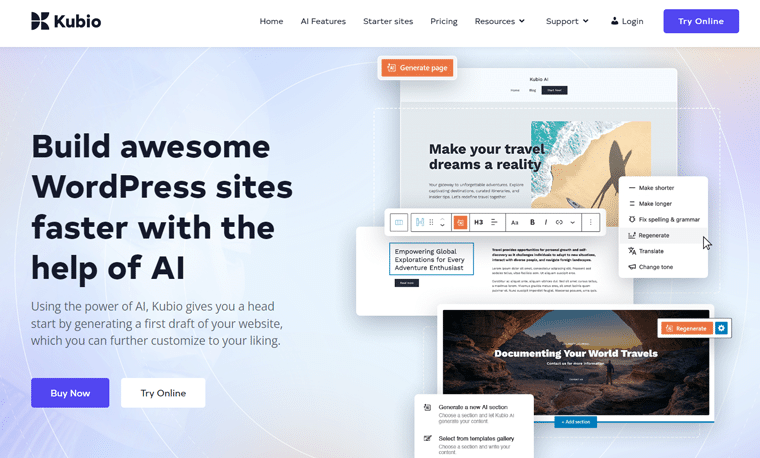
정확하게 말하면 AI의 도움으로 레이아웃을 구축하고, 관련성 있는 텍스트와 이미지를 생성하고, 디자인을 빠르게 사용자 정의할 수 있습니다. 또한 원하는 스타일에 맞게 섹션을 다시 생성할 수도 있습니다.
그리고 그게 전부가 아닙니다! Kubio의 블록 기반 시스템은 사용자 정의 가능한 블록을 추가하여 기본 WordPress 블록 편집기를 향상시킵니다. 선호도에 따라 Kubio의 편집기 또는 WordPress의 기본 블록 편집기를 사용하도록 선택할 수 있습니다.
WordPress의 기본 편집기를 선택하더라도 Kubio는 다양한 추가 블록을 제공하여 여전히 가치를 더합니다. 이미지, 제목, 버튼과 같은 간단한 옵션부터 이미지 갤러리, 소셜 아이콘 등과 같은 고급 옵션까지.
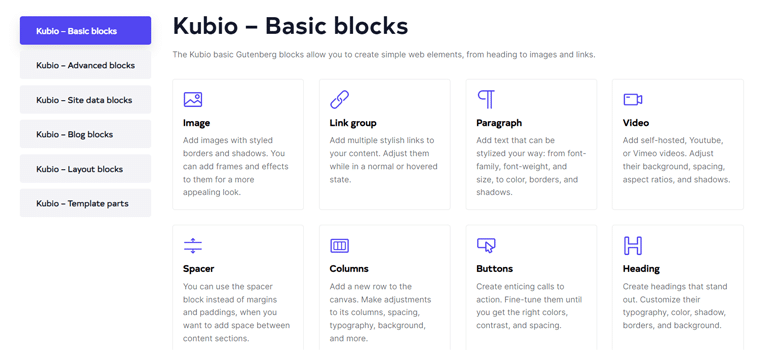
알려드리자면, 무료 버전과 프로 버전 모두에서 사용할 수 있으며, 프로 버전에는 더 고급 기능이 있습니다. 다중 AI 페이지 생성과 마찬가지로 AI 이미지 생성, 7500 AI 크레딧 및 더 많은 기능은 프로 버전에서만 사용할 수 있습니다.
간단히 말해서, Kubio Builder는 간단하고 직접적인 경험을 원하는 초보자에게 딱 맞습니다. 동시에 경험이 많은 사용자를 만족시킬 만큼 강력한 기능도 갖추고 있습니다.
다음으로 Kubio Builder 플러그인의 모든 주요 기능을 알아보세요!
나) Kubio Builder 플러그인의 주요 기능
이제 Kubio Builder 플러그인의 핵심, 즉 핵심 기능을 살펴보고 무엇이 차별화되는지 살펴보겠습니다.
1. AI 기반 빌더
Kubio Builder의 AI 기반 빌더는 디자인을 지원할 뿐만 아니라 웹 사이트를 만들고 사용자 정의하는 방법을 적극적으로 개선합니다.
올인원 플랫폼을 사용하면 레이아웃과 디자인부터 콘텐츠 제작까지 모든 것을 한 곳에서 관리할 수 있습니다. 결과적으로 다양한 편집 패널 사이를 오가는 지속적인 압력이 제거됩니다.
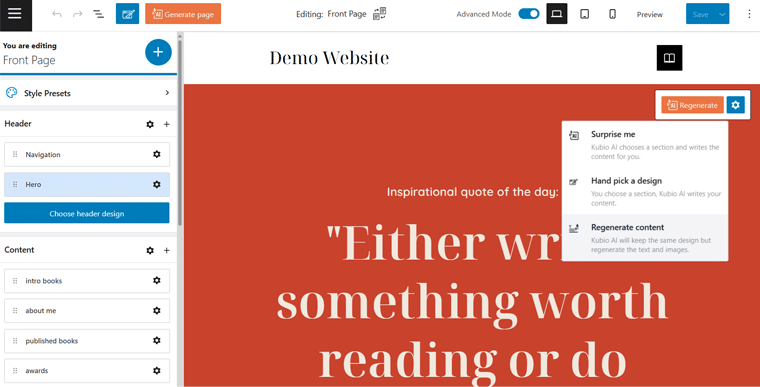
또한 작업하는 동안 AI 시스템을 사용하여 요소, 레이아웃, 디자인 선택 및 콘텐츠에 대한 실시간 제안을 받을 수 있습니다.
게다가 AI는 사용자의 디자인 습관과 선호도까지 학습합니다. 그런 다음 원하는 대로 수락하거나 거부할 수 있는 맞춤형 추천을 제안합니다.
이미 디자인 경험이 있다면 편집기 인터페이스의 '고급 모드' 옵션으로 작업할 수 있습니다. 이렇게 하면 귀하의 선택에 따라 웹사이트의 모든 세부 사항을 세부적으로 조정할 수 있습니다.
2. 60개 이상의 원클릭 시작 사이트로 빠르게 시작하세요
플러그인임에도 불구하고 Kubio Builder는 다양한 산업 및 사용 사례에 대해 60개 이상의 미니멀하면서도 우아한 시작 사이트를 제공합니다.
포트폴리오, 블로그, 커뮤니티, 비즈니스 또는 전자상거래 웹사이트를 구축하려는 경우 모두를 위한 시작 사이트가 있습니다.
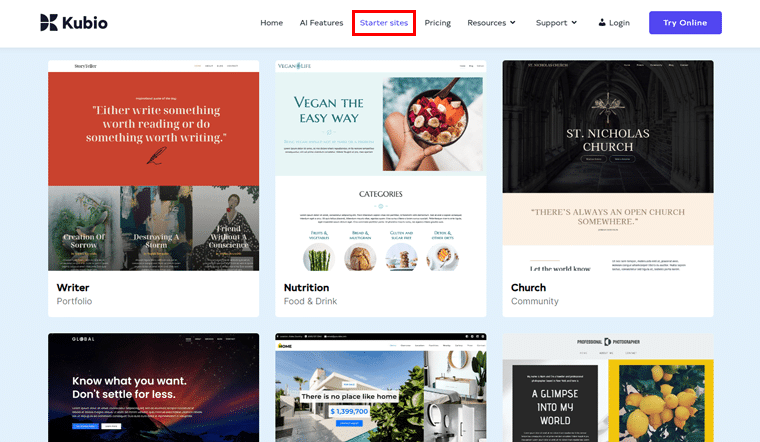
또한 각 시작 사이트는 완전히 사용자 정의할 수 있습니다. 브랜드에 맞게 텍스트, 이미지, 기타 요소를 교체할 수 있습니다.
가장 좋은 점은 한 번의 클릭으로 쉽게 가져올 수 있다는 것입니다. 정말, 정말 쉽습니다!
당신이 해야 할 일은 'Kubio > 시작 사이트' 로 이동하여 선택한 시작 사이트의 '사이트 가져오기' 버튼을 클릭하는 것뿐입니다.
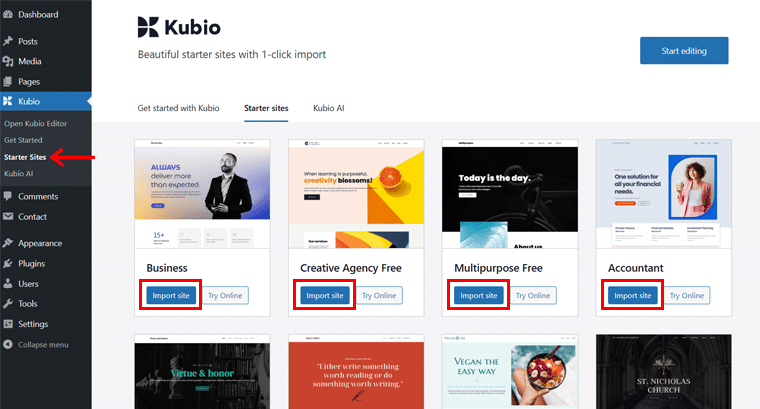
이제 편집 및 실행 프로세스를 모두 진행할 수 있습니다.
3. 350개 이상의 미리 만들어진 섹션으로 손쉬운 디자인
시작 사이트 사용을 선호하지 않고 처음부터 웹사이트의 모든 섹션을 구축하는 데 지치셨나요? 아니면 시작 사이트 내에서 몇 가지 섹션을 완전히 변경하고 싶으십니까? 괜찮아요.
Kubio Builder는 디자인에 쉽게 끌어서 놓을 수 있는 350개 이상의 미리 만들어진 섹션을 제공합니다. 이 섹션에는 영웅 악센트, 기능, 포트폴리오, 사용후기, 가격 등과 같은 주요 요소가 포함됩니다.
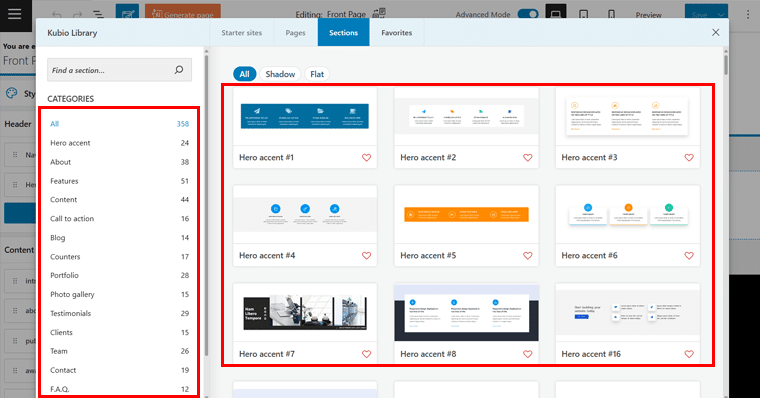
게다가 각 섹션은 완전히 구성 가능하므로 브랜드에 맞게 콘텐츠와 디자인을 조정할 수 있습니다. 궁극적으로 처음부터 시작하거나 고급 디자인 기술이 필요하지 않고도 손쉬운 디자인을 하나씩 만들 수 있습니다.
4. 50개 이상의 사용자 정의 가능한 블록으로 전체 사이트 편집
미리 만들어진 섹션으로 사이트를 쉽게 디자인한 후 Kubio는 전체 사이트 편집 및 50개 이상의 사용자 정의 가능한 블록을 통해 한 단계 더 앞서갑니다.
여러 카테고리로 구성된 여러 블록을 얻게 됩니다. 기본 블록, 고급 블록, 사이트 데이터 블록, 블로그 블록, 레이아웃 블록, 템플릿 부분 블록 등이 있습니다.
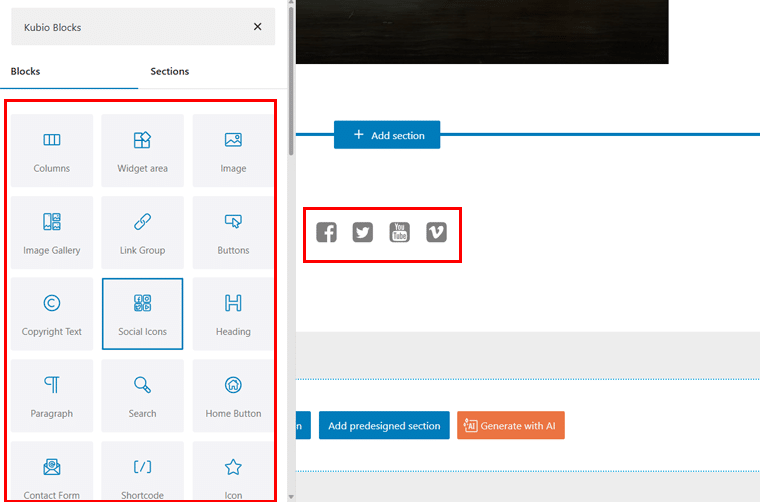
각 카테고리 아래에는 디자인 요구 사항에 따라 웹 사이트에서 사용할 수 있는 몇 가지 특정 블록이 있습니다.
간단한 공백, 저작권 표시 또는 아코디언, 구독 양식 등과 같은 고급 요소를 추가하려는 경우 Kubio가 처리해 드립니다! 블록을 빠르게 끌어다 놓고 원하는 방식으로 편집하면 됩니다!
5. AI를 활용한 즉각적인 페이지 생성
가져온 시작 사이트의 홈 페이지, 정보 페이지 또는 특정 페이지가 만족스럽지 않거나 마음에 들지 않는다고 가정해 보겠습니다.
바로 이것이 Kubio Builder의 AI 기반 페이지 생성 기능이 매우 유용한 곳입니다.
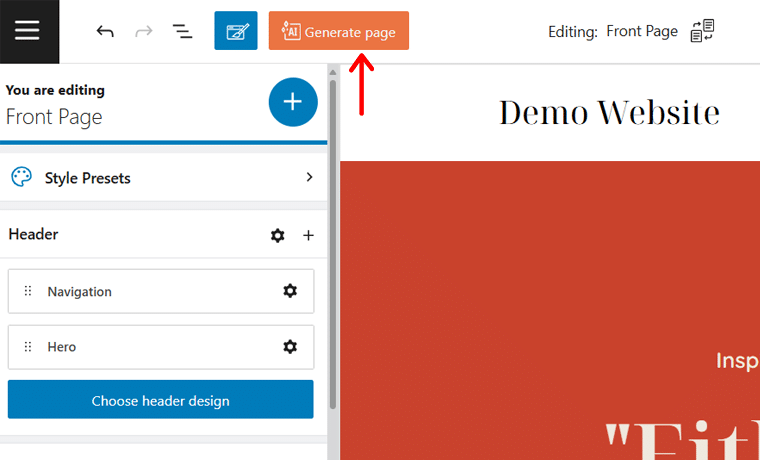
여러분이 해야 할 일은 홈, 정보 또는 기타 특정 페이지 등 재생성하려는 페이지로 이동하는 것뿐입니다. 상단에 '페이지 생성' 버튼이 표시됩니다.
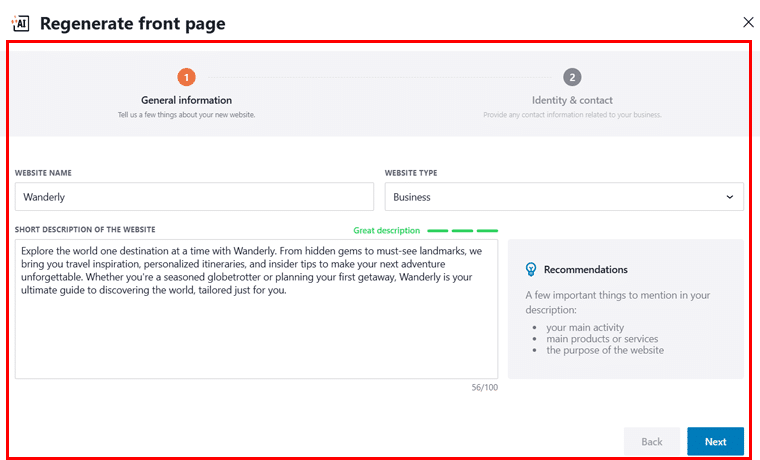
클릭한 후에는 원하는 페이지 종류에 대해 몇 가지 메시지를 표시해야 합니다. 그러면 즉시 새로 생성된 페이지가 준비됩니다. 거기에서 귀하의 선호도에 따라 원하는 방식으로 쉽게 맞춤화할 수 있습니다.
아주 멋지죠?
6. 편리한 색상 구성표 및 타이포그래피 사전 설정
어떤 색상이나 글꼴이 귀하의 웹사이트를 돋보이게 할 지 모르시나요?
Kubio Builder는 미리 디자인된 다양한 색상 구성표 와 타이포그래피 사전 설정을 통해 이 프로세스를 단순화합니다.
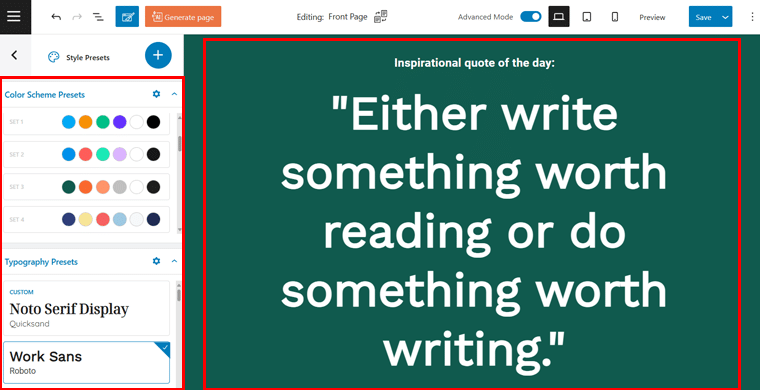
몇 번의 클릭만으로 팔레트와 글꼴을 조정하여 브랜드나 개인 스타일에 완벽하게 맞출 수 있습니다. 결과적으로 수동 조정의 핵심 없이도 세련된 모습을 얻을 수 있습니다.
따라서 깔끔하고 미니멀한 스타일을 원하든 대담하고 눈길을 끄는 스타일을 원하든 Kubio Builder가 도와드립니다.
7. 처음부터 완벽한 모바일 경험
Kubio Builder의 또 다른 중요한 기능은 웹 사이트가 모바일 장치에서 어떻게 보일지 걱정할 필요가 없다는 것입니다.
모든 디자인은 모바일 보기에 자동으로 최적화되어 있습니다. 결과적으로 이는 처음부터 완벽한 사용자 경험을 보장합니다.
레이아웃 조정, 이미지 크기 조정, 타이포그래피 완성 등 Kubio는 모든 장치에서 완벽한 작품을 얻을 수 있도록 세부 사항을 관리합니다.
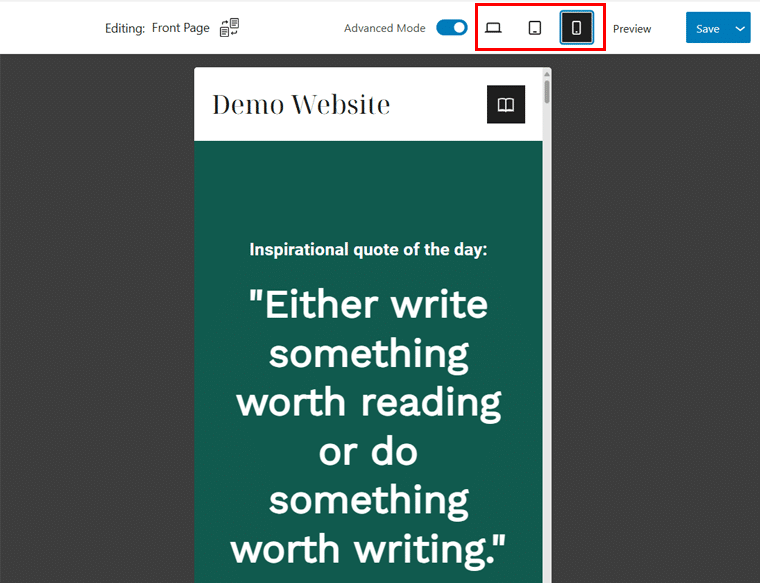
잊지 마세요. 편집기 패널에서 바로 웹사이트가 다양한 기기에서 어떻게 보이는지 쉽게 미리 볼 수 있습니다. 이렇게 하면 모든 것이 원하는 대로 정확하게 작동하는지 확인할 수 있습니다.
8. 원활한 사이트 구축을 위한 기타 기능
위에서 언급한 기능 외에도 Kubio Builder에는 추가 기능이 포함되어 있습니다. 와 같은:
- 선택할 수 있는 100개 이상의 그라데이션 배경 . 게다가, 한 번의 클릭으로 편안하게 배경 스타일, 색상, 유형을 변경할 수 있습니다.
- 5개의 탐색 메뉴 레이아웃이 포함된 38개 이상의 첫 페이지 헤더 디자인 .
- Kubio AI가 섹션을 선택하고 섹션 내용을 작성해 주는 Surprise me 기능입니다 .
- 최종 결과를 얻을 때까지 텍스트와 이미지를 다시 생성합니다 .
- 타이포그래피 게임을 향상시키고 보다 전문적인 모양을 만들기 위한 Adobe TypeKit 글꼴입니다 .
- 비디오 및 슬라이드쇼 배경을 사용한 시차 효과 및 배경 오버레이 기능.
- 실시간 디자인 경험의 실시간 편집 기능을 통해 변경 사항을 확인할 수 있습니다.
다음은 WordPress를 손쉽게 구축하는 데 도움이 되는 Kubio Builder 플러그인의 주요 주요 기능입니다.
그렇다면 Kubio Builder 리뷰의 다음 섹션을 살펴보겠습니다.
C) Kubio Builder를 시작하는 방법은 무엇입니까?
이제 Kubio Builder를 시작하는 단계를 안내해 드리겠습니다. 추가 기능을 위해 무료 버전 설치부터 프로 버전으로 업그레이드까지.
갑시다!
I) 무료 버전 설치 및 활성화
먼저 WordPress 대시보드에 로그인하고 관리 영역으로 이동하세요.
다른 플러그인과 마찬가지로 Kubio Builder 무료 버전을 WordPress 대시보드에서 바로 설치할 수 있습니다.
자세한 내용은 플러그인 설치 방법에 대한 기사를 확인하세요.
완료되면 아래와 같이 시작 페이지가 표시됩니다. 여기에서 빠른 시작하기 소개 비디오도 확인할 수 있습니다.
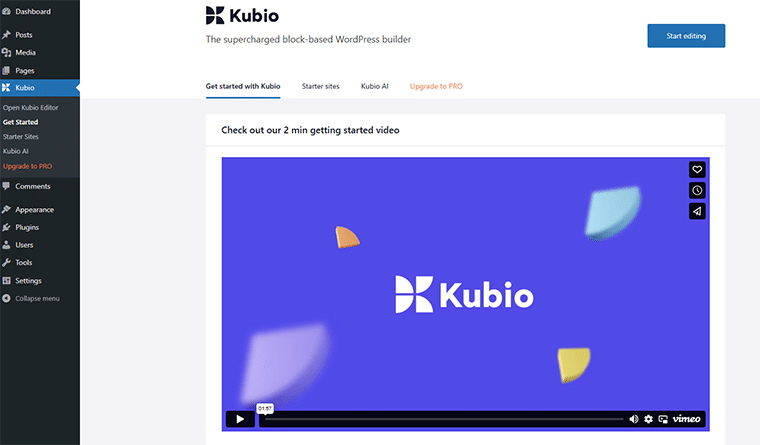
알려드리자면, AI 기능을 경험하려면 Kubio 계정이 필요합니다.
따라서 먼저 무료 버전으로만 시작하려면 Gmail 계정에서 'Kubio > Kubio AI'를 클릭하고 '무료 계정 만들기'를 클릭하면 됩니다.
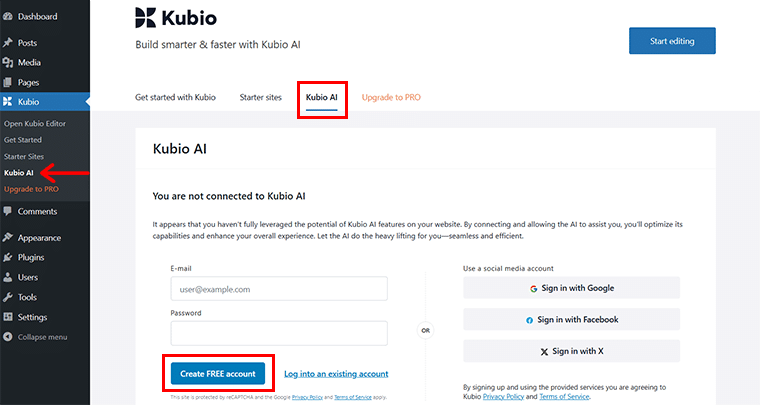
II) Kubio Pro 버전으로 업그레이드
한편, 업그레이드할 계획이라면 공식 웹사이트의 가격 페이지에서 프로 버전을 구입할 수 있습니다.
구매하시면 Kubio Cloud 계정 의 '내 계획' 페이지에서 라이선스 키를 받으실 수 있습니다.
가장 좋은 점은 프리미엄 zip 파일을 다운로드, 업로드, 설치하는 추가 작업을 실행할 필요가 없다는 것입니다.
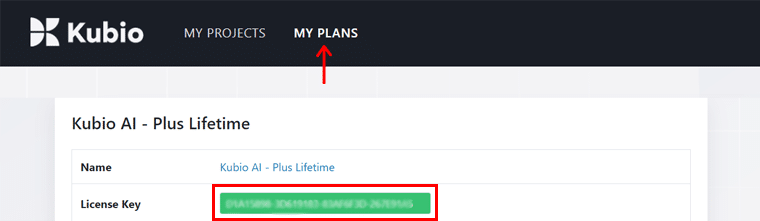
라이선스 키를 복사 하고 WordPress 대시보드로 돌아와서 'Kubio > Pro로 업그레이드' 탭으로 이동하세요.
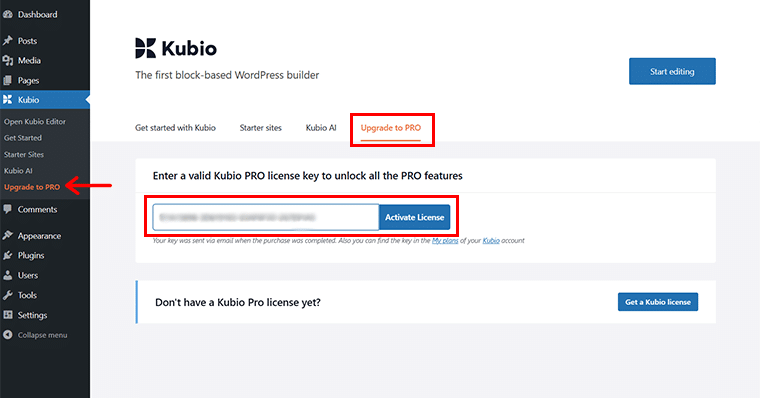
그런 다음 이전에 복사한 라이센스 키를 붙여넣고 '라이센스 활성화' 옵션을 클릭하십시오.
완료되면 'Kubio Pro가 성공적으로 설치되었습니다' 알림이 표시되고 앞으로의 여정을 위한 모든 준비가 완료됩니다.
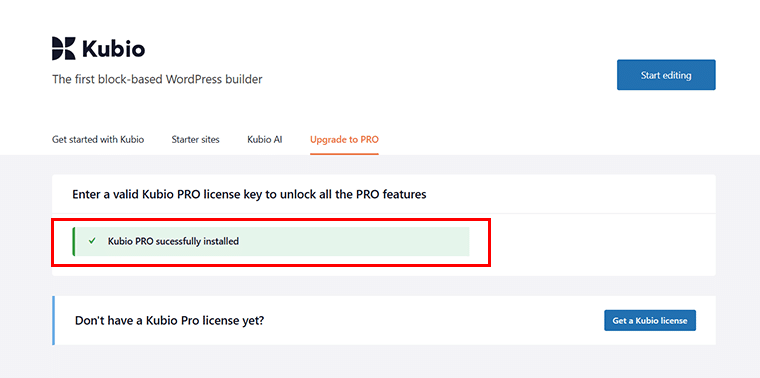
D) Kubio Builder 실행 – AI 능력으로 웹사이트 만들기
이제 무료 버전을 사용하셨든, 프리미엄 버전으로 업그레이드하셨든 아래와 같은 페이지를 보실 수 있습니다. 유일한 차이점은 프리미엄 버전을 사용할 때 어떤 기능에도 제한이 없다는 것입니다.
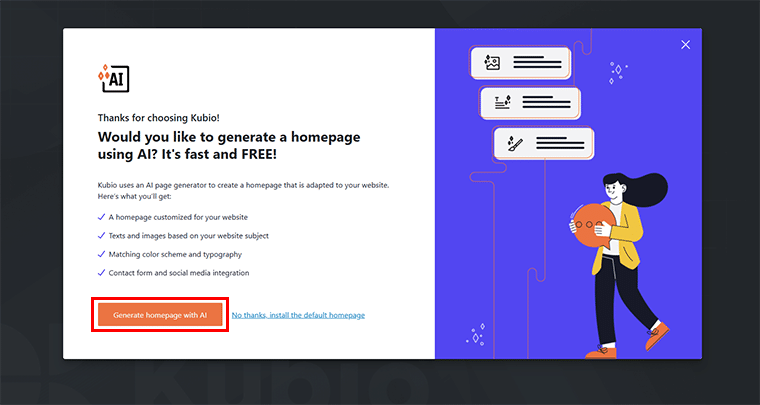
여기에서 'AI로 홈페이지 생성' 옵션을 클릭하기만 하면 됩니다. 그런 다음 3가지 주요 단계가 포함된 'Kubio 웹사이트 시작' 패널에 액세스하게 됩니다.
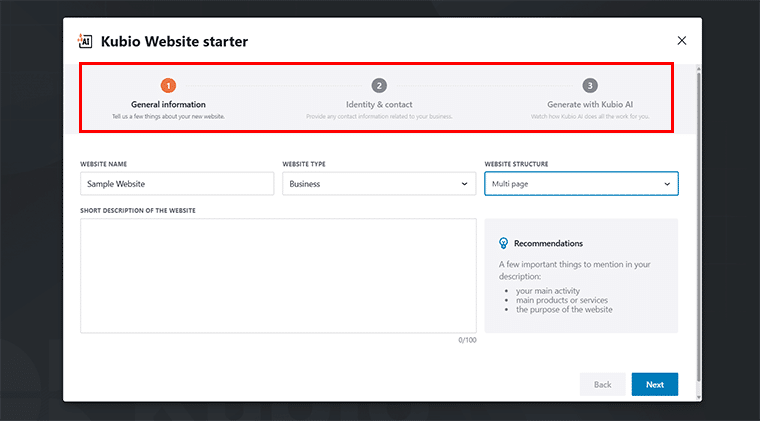
첫 번째 단계는 웹사이트의 '일반 정보'를 추가하는 것입니다. 여기에는 웹사이트 이름, 유형, 구조 및 설명이 포함됩니다.
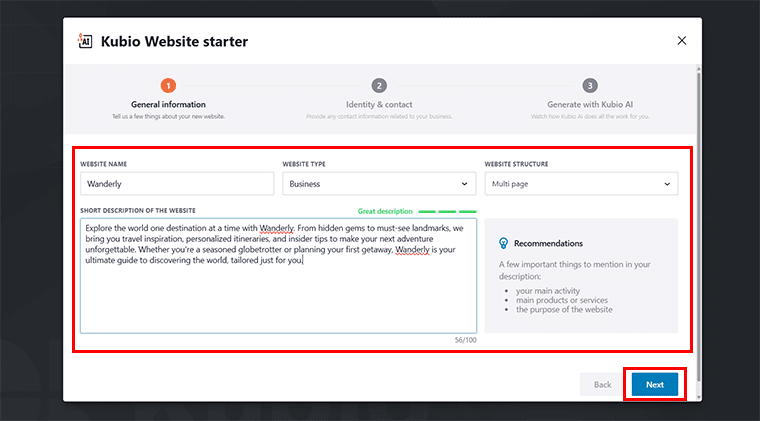
추가한 후 '다음' 옵션을 클릭하여 계속 진행하세요.
그런 다음 '신원 및 연락처' 페이지로 이동됩니다. 여기서는 웹사이트 언어와 언어 스타일을 필수로 지정해야 합니다.
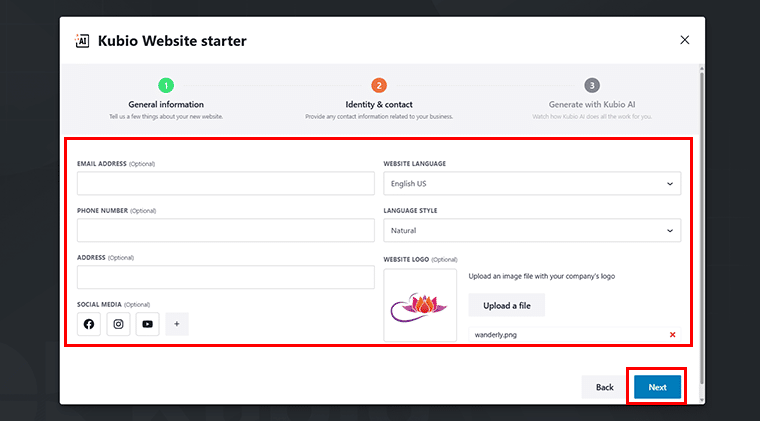
그동안 로고를 업로드하고, 이메일 주소와 소셜 미디어 핸들을 연결하고, 전화번호를 추가할 수 있습니다. 그러나 이는 선택 사항입니다. 완료되면 '다음' 버튼을 클릭하세요.
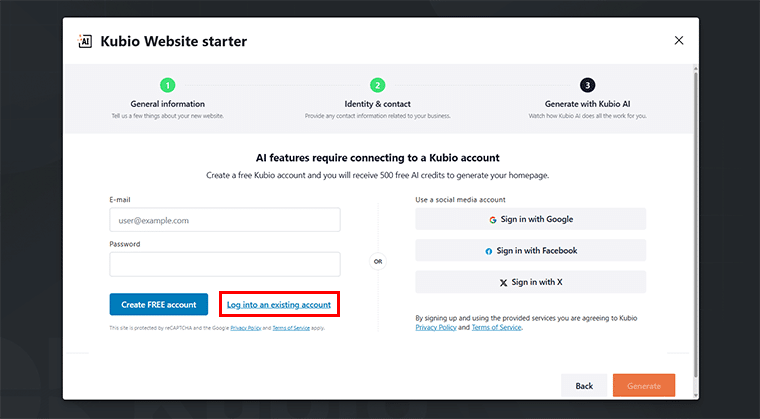
마지막으로, AI 크레딧 및 AI 기능에 액세스하려면 이전에 생성한 무료 또는 프리미엄 Kubio AI 계정을 연결해야 합니다. 이를 위해서는 '기존 계정에 로그인' 을 클릭하세요.
그런 다음 세부 정보를 추가하고 '로그인' 옵션을 클릭하여 계속 진행하세요.
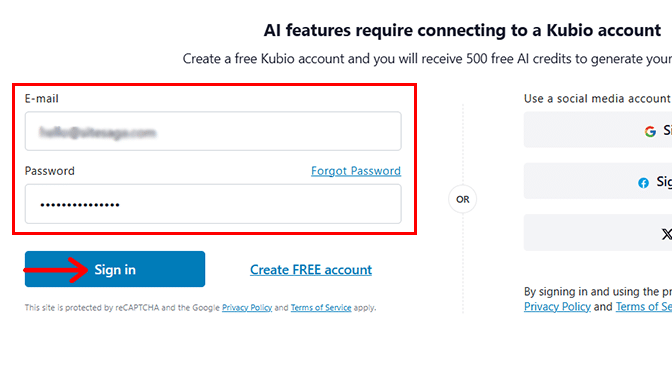
그러면 아래와 같은 페이지가 표시되며 여기에서 '생성' 버튼을 클릭합니다.

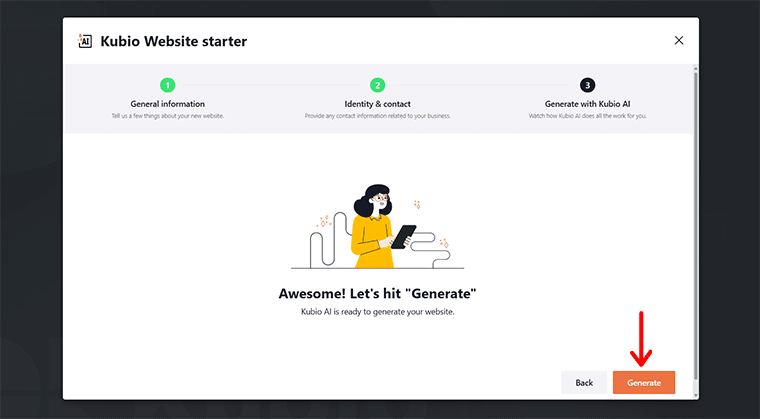
이를 기반으로 Kubio Builder AI 페이지 빌더는 귀하를 위한 웹사이트를 생성합니다. 여기서 Hero SlideShow 이미지를 지정 하고 '계속' 을 누를 수 있습니다.
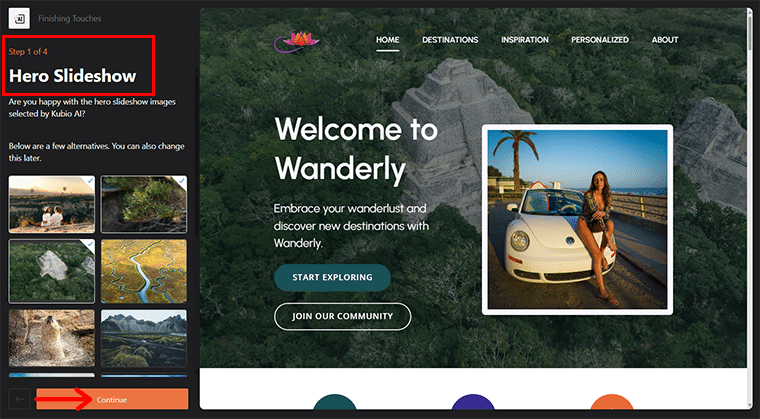
또한 '히어로 이미지'를 변경하거나 나중에 변경하고 ' 계속'을 누를 수도 있습니다.
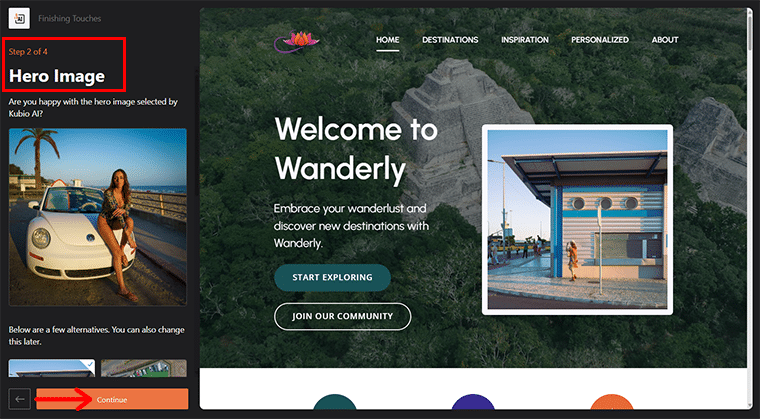
다음으로, 사용 가능한 세트에서 원하는 색 구성표를 지정 하고 '계속' 을 클릭할 수도 있습니다.
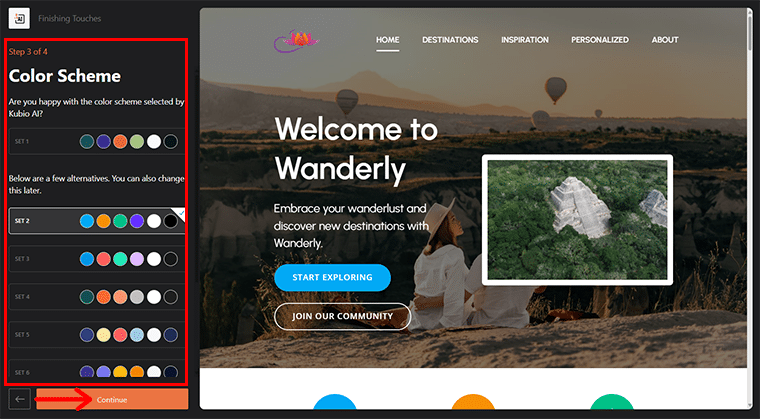
마지막으로 원하는 타이포그래피를 선택 하고 '마침' 을 클릭하세요.
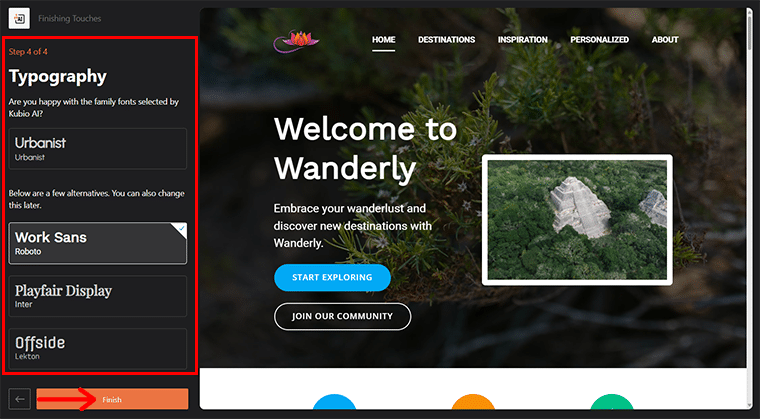
완료되면 Kubio Builder AI 인터페이스가 시작됩니다.
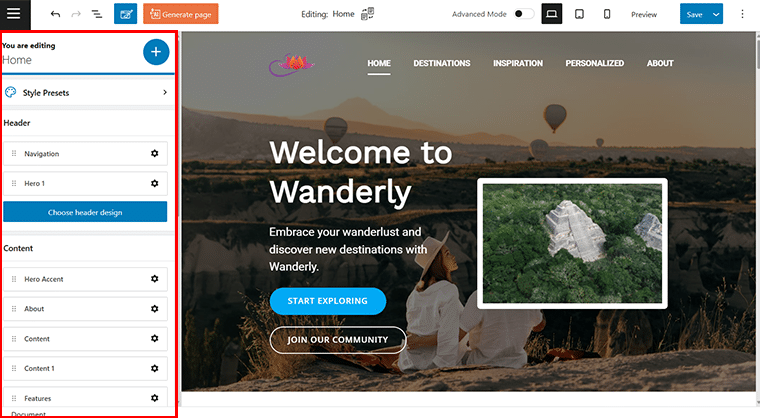
여기에서는 스타일 사전 설정, AI 설정, 페이지 설정 및 일반 설정부터 메뉴까지 왼쪽에 있는 여러 AI 설정에 액세스할 수 있습니다.
또한 콘텐츠가 마음에 들지 않거나 생성된 콘텐츠를 변경하고 싶다면 해당 콘텐츠 위로 마우스를 가져가기만 하면 됩니다. 그러면 'AI 재생성' 옵션이 제공됩니다.
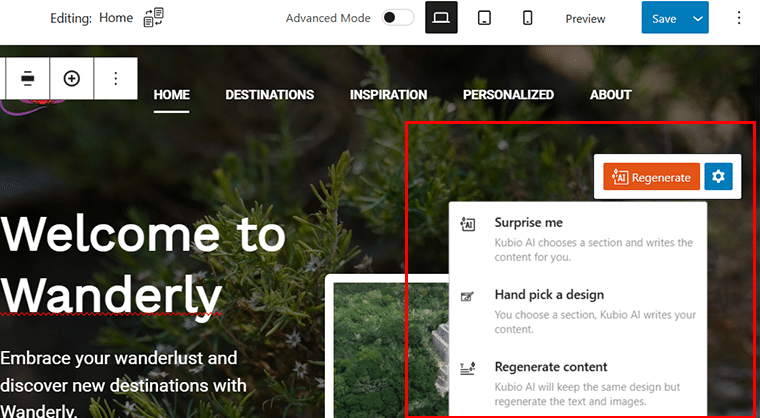
이를 통해 '깜짝 놀라게 하기' , ' 디자인 직접 선택' 또는 '콘텐츠 재생성' 기능을 사용할 수 있습니다.
예를 들어, 조금 아래로 스크롤하면 섹션 중 하나의 콘텐츠를 다시 생성해 보겠습니다.
이를 위해 '콘텐츠 재생성' 옵션을 클릭하기만 하면 됩니다. 그런 다음 정확히 원하는 것이 무엇인지 간략하게 설명하고 '생성' 옵션을 클릭하세요.
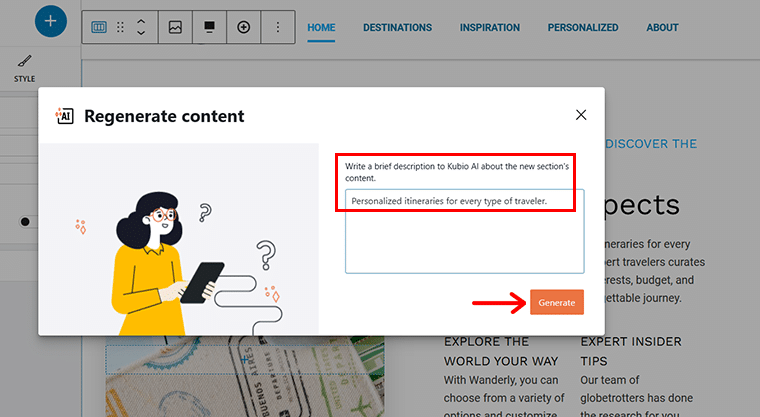
곧 바로 변경 사항을 확인할 수 있으며 원하는 경우 왼쪽에서 레이아웃을 사용자 지정할 수도 있습니다.
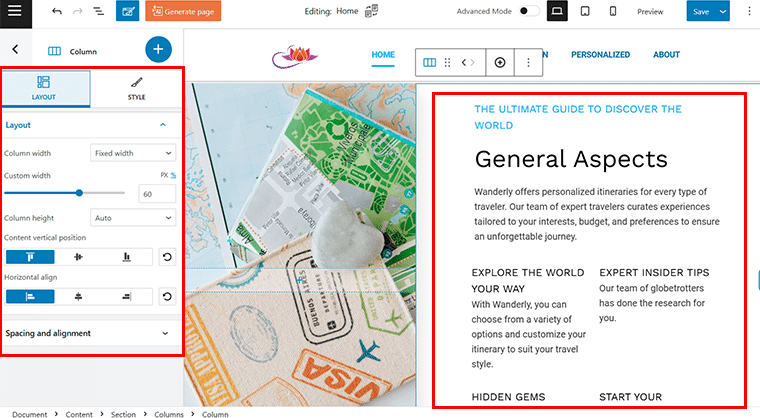
또한, 별도의 새로운 섹션을 원할 경우 그렇게 할 수 있습니다.
여러분이 해야 할 일은 새 섹션을 원하는 위치를 결정한 다음 해당 지점에서 '미리 디자인된 섹션 추가'를 클릭하는 것뿐입니다.
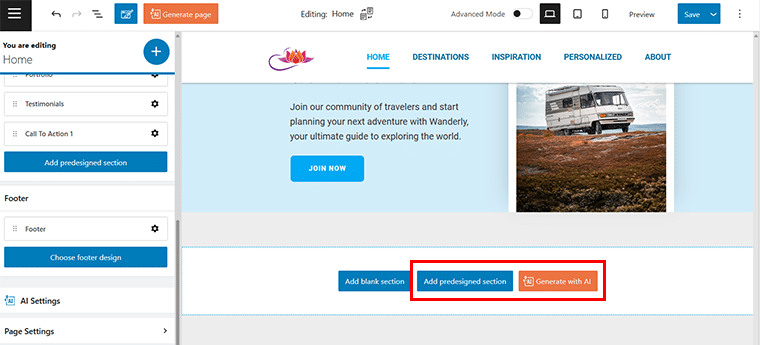
또는 'AI로 생성' 기능을 클릭할 수도 있습니다. 어느 방향으로 가든 사이트에서 원하는 섹션을 찾을 수 있습니다.
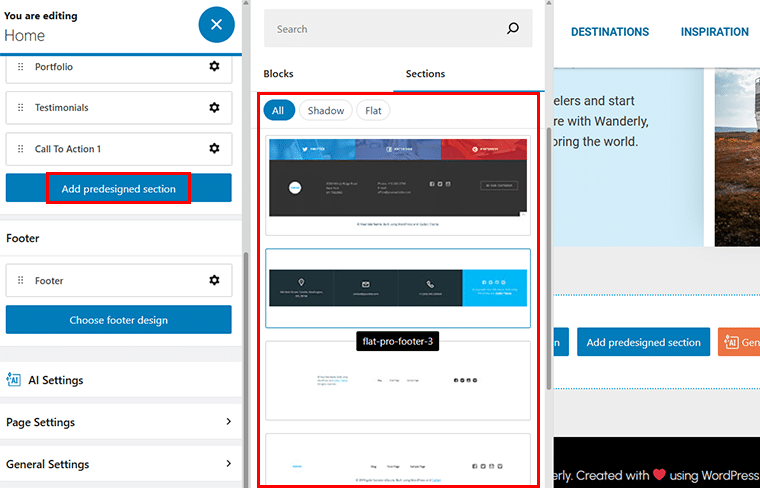
그런 다음 미리 만들어진 방대한 섹션에서 필요에 맞는 것을 선택하고 인터페이스에서 바로 미리보기를 해보세요.
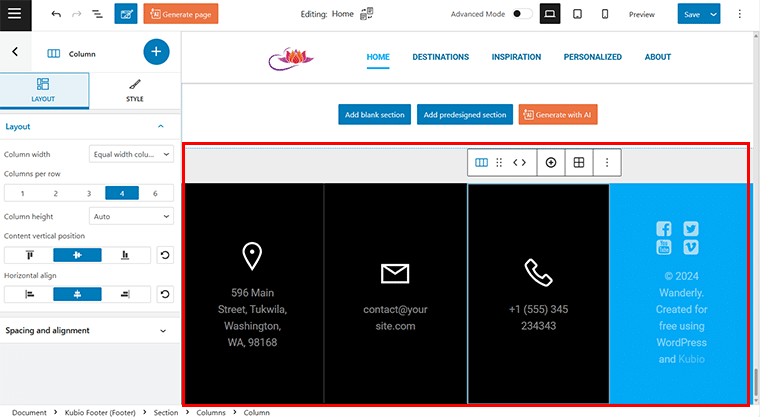
그래도 만족스럽지 못하거나 새로운 것을 시도하고 싶다면 완전히 새로운 페이지를 다시 생성할 수 있습니다. 이를 위해서는 상단의 '페이지 생성' 옵션을 클릭하세요.
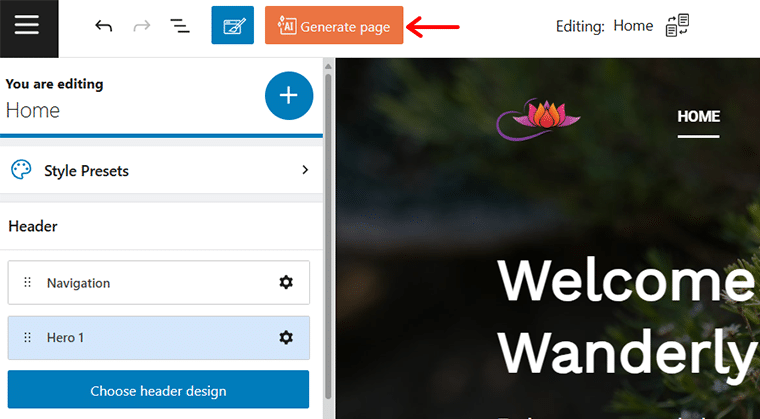
그런 다음 필요한 세부 사항을 변경하거나 일반 설명에서 변경할 사항이 없으면 그대로 유지하고 '다음' 을 클릭하십시오.
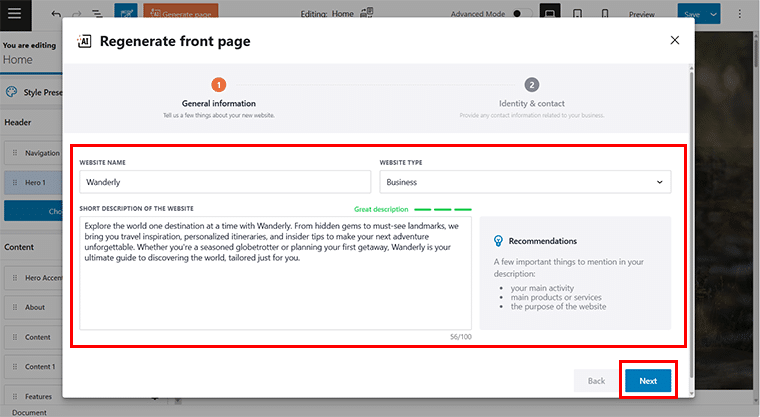
그런 다음 다시 다른 페이지로 이동하라는 메시지가 표시됩니다. 여기에서도 필요한 경우 세부 정보를 변경하거나 '생성' 옵션을 클릭하기만 하면 됩니다.
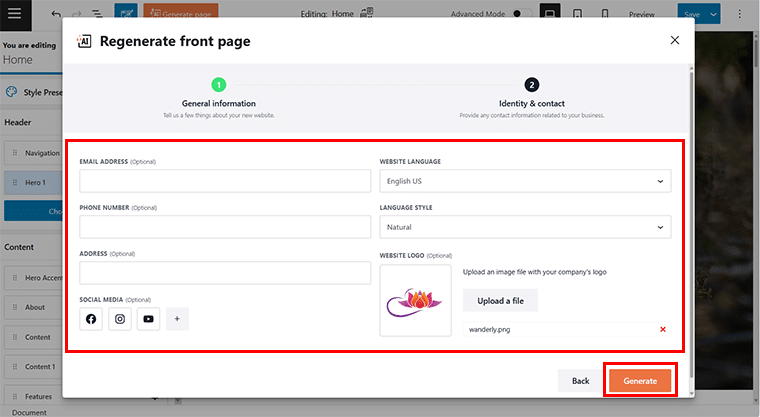
이를 통해 새로운 첫 페이지가 생성됩니다. 그리고 잊지 말고 상단의 '고급 모드' 옵션을 활성화하여 어떤 기능도 놓치지 마세요.
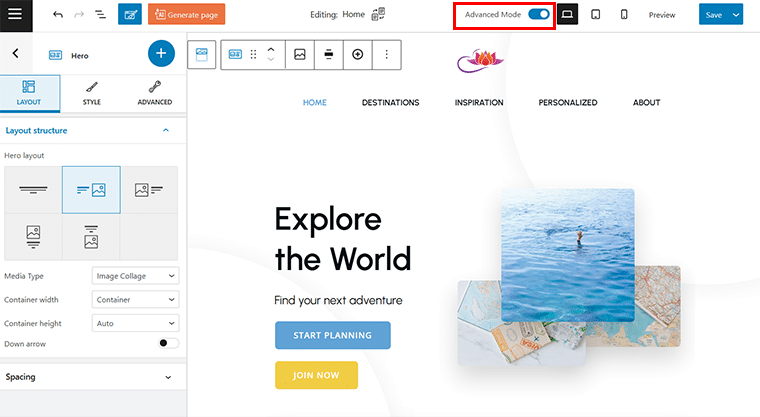
또한 배경 변경, 여기저기서 텍스트 편집, 버튼 사용자 정의 등 원하는 대로 변경할 수 있습니다.
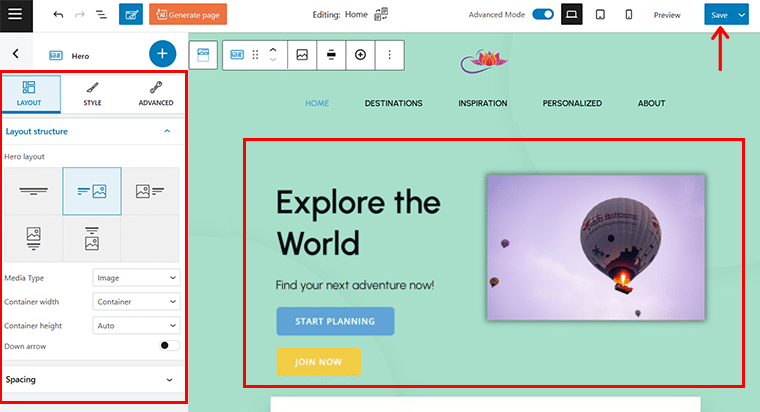
완료하신 후 오른쪽 상단에 있는 '저장' 버튼을 누르시면 됩니다!
Kubio Builder AI로 디자인된 WordPress 웹사이트를 빠르게 미리 보는 것도 잊지 마세요.
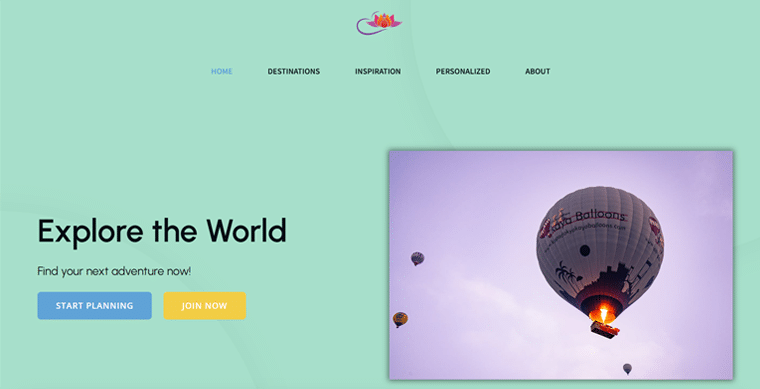
E) Kubio Builder의 가격 체계
이제 Kubio Builder와 관련된 비용에 대해 이야기하겠습니다.
아시다시피 Kubio Builder는 무료 버전 과 유료 버전 모두에서 사용할 수 있는 부분 유료화 플러그인입니다.
WordPress 대시보드에서 바로 무료 버전을 다운로드하거나 WordPress.org 저장소에서 바로 다운로드할 수 있습니다.
동시에 프리미엄 버전으로 업그레이드하여 Kubio Builder의 잠재력을 최대한 활용할 수 있습니다. 다음 가격 체계에서 사용할 수 있습니다.
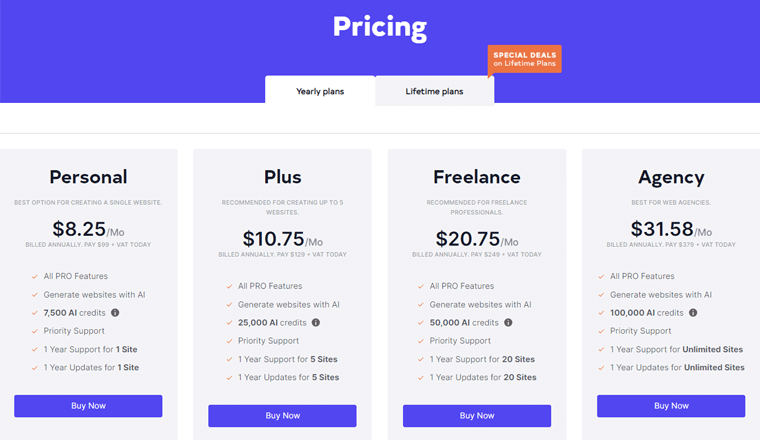
- 개인: 매년 청구되는 월 $8.25 또는 일회성 지불로 $186 . 7500 AI 크레딧과 1개 사이트 에 대한 1년 지원 및 업데이트가 포함됩니다.
- 추가: 매년 청구되는 월 $10.75 또는 일회성 지불로 $279 . 25000 AI 크레딧과 5개 사이트에 대한 1년 지원 및 업데이트가 포함됩니다.
- 프리랜서: 매년 청구되는 월 $20.75 또는 일회성 지불로 $519 . 50000 AI 크레딧과 20개 사이트에 대한 1년 지원 및 업데이트가 포함됩니다.
- 대행사: 매년 청구되는 월 $31.58 또는 일회성 지불로 $734 . 100000 AI 크레딧과 무제한 사이트에 대한 1년 지원 및 업데이트가 포함됩니다.
위에 언급된 모든 계획에는 14일 14일 환불 보장과 함께 모든 프로 기능이 포함되어 있습니다.
F) Kubio Builder의 고객 지원 옵션
다음으로, 웹사이트 개발에서 중요한 역할을 하는 주요 요소 중 하나인 고객 지원 옵션을 살펴보겠습니다. 언제 어디서 문제가 발생할지 모르기 때문에 도움이 필요할 수 있습니다.
Kubio Builder는 다음과 같은 고객 옵션을 제공합니다.
- Kubio의 작동 방식에 대한 수많은 유용한 기사를 얻을 수 있는 자세한 문서 페이지를 얻을 수 있습니다.
- 제품 관련 문제를 해결할 수 있는 지원 티켓도 만드세요.
- Kubio Builder Facebook 커뮤니티에 가입하여 최신 소식을 받아보실 수 있습니다.
- 문제에 빠르게 응답할 수 있도록 공식 웹사이트에서 실시간 채팅 옵션 을 제공합니다.
- 마지막으로, 프리미엄 사용자라면 우선 티켓 지원을 받을 수 있습니다.
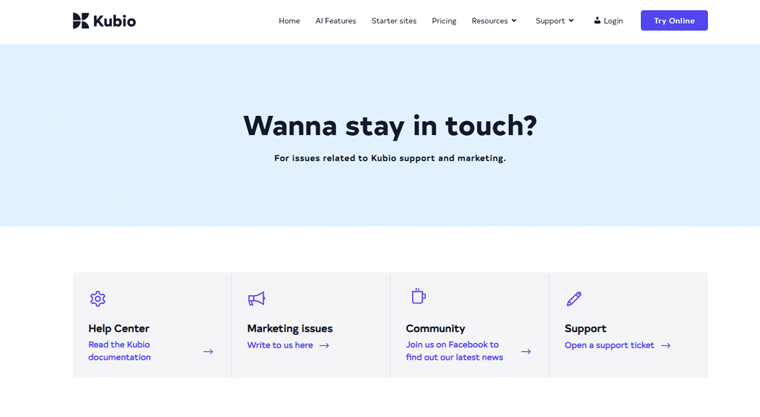
그렇다면 리뷰의 다른 섹션으로 넘어가겠습니다.
사) Kubio Builder의 장점과 단점
이제 Kubio Builder의 장점과 단점을 정리해 보겠습니다. 갑시다!
Kubio Builder의 장점
- AI로 웹 사이트 페이지와 이미지를 쉽고 번거롭지 않게 생성하는 AI 기반 웹 사이트 빌더
- 막혔을 때 임의의 콘텐츠와 섹션을 제안하는 'Surprise Me'와 같은 몇 가지 고유한 기능입니다.
- 60개 이상의 시작 사이트, 350개 이상의 미리 만들어진 섹션, 50개 이상의 사용자 정의 가능한 블록을 모두 합치면 충분합니다.
- 실제 웹사이트에서 사용하거나 구매하기 전에 웹사이트에서 '온라인 체험' 기능을 제공합니다.
- 프리미엄 버전으로 업그레이드하는 것은 매우 쉽습니다. zip 파일을 업로드하는 번거로움이 없기 때문입니다. 라이센스 키를 활성화하기만 하면 완료됩니다!
Kubio Builder의 단점
- 처음에는 약간의 압도감을 느낄 수도 있습니다.
- 대부분의 주요 AI 도구는 프리미엄 버전에서만 사용할 수 있습니다.
- 다른 빌더에 비해 타사 통합이 적습니다.
H) Kubio Builder에 대해 자주 묻는 질문(FAQ)
이제 Kubio Builder에 대해 자주 묻는 몇 가지 질문을 해결해 보겠습니다.
Q.1 큐비오빌더란 무엇인가요?
Kubio Builder는 코딩 없이 드래그 앤 드롭 인터페이스와 고급 AI 기능을 사용하여 웹사이트를 만들고 사용자 정의할 수 있는 AI 기반 WordPress 플러그인입니다.
Q.2 Kubio AI는 어떻게 작동하나요?
웹 사이트의 첫 번째 초안을 작성하는 데 필요한 몇 가지 세부 정보를 묻습니다. 그런 다음 콘텐츠 생성, 페이지 생성 등과 같은 여러 고급 AI 기능을 사용하여 원하는 대로 추가 변경을 수행할 수 있습니다.
Q.3 Kubio Builder가 다른 페이지 빌더와 다른 점은 무엇인가요?
AI 페이지 생성, 실시간 디자인 제안, Surprise Me 콘텐츠 기능 등과 같은 AI 기반 기능은 나머지 기능과 차별화됩니다.
Q.4 Kubio Builder를 어떤 워드프레스 테마와도 사용할 수 있나요?
예, 가능합니다! 그러나 일부 테마에는 성능에 영향을 미칠 수 있는 호환성 문제가 있을 수 있습니다. 그럼에도 불구하고 시작 사이트를 시험해 볼 수 있습니다.
Q.5 Kubio Builder Pro로 업그레이드하면 어떤 이점이 있나요?
프로 버전은 7500 AI 크레딧, 프리미엄 템플릿, 블록, 섹션에 대한 액세스, 다중 페이지 AI 생성, 우선 지원 등과 같은 여러 기능의 잠금을 해제합니다.
I) Kubio Builder를 넘어서: 3가지 최고의 대안
Kubio Builder와 같은 다른 웹사이트 빌더가 있는지 궁금하십니까? 탐험해보자!
1. 요소 빌더
천만 명 이상의 활성 사용자를 보유한 Elementor는 가장 인기 있고 널리 사용되는 WordPress 페이지 빌더 중 하나입니다. 사전 구축된 템플릿과 고급 디자인 옵션이 포함된 대규모 라이브러리가 포함된 드래그 앤 드롭 인터페이스가 특징입니다.
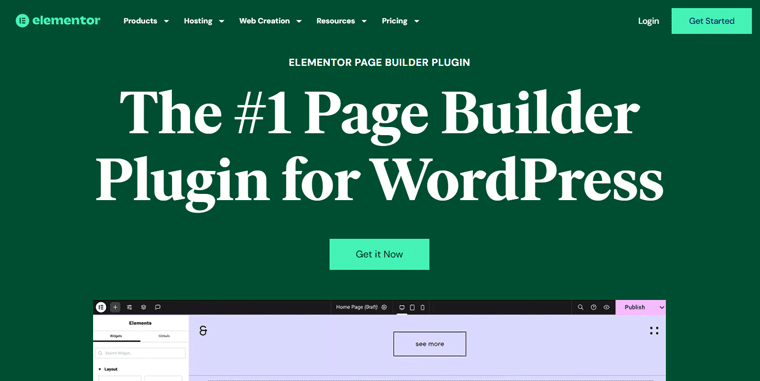
최근 업데이트에서 Elementor는 Elementor AI를 도입했습니다. AI 작성 도우미, 코드 및 CSS 생성, 번역, 이미지 최적화 등과 같은 도구를 제공하는 새로운 기능입니다. 이는 Kubio Builder의 강력한 대안이 됩니다.
가격:
Elementor Builder는 프리미엄 플러그인입니다. 대시보드에서 바로 무료 버전을 설치할 수 있습니다.
한편, 월 $2.99 부터 시작하는 고급 기능을 사용하려면 프리미엄 버전으로 업그레이드할 수 있습니다. 자세한 내용은 가격 페이지를 확인하세요.
이 플랜을 사용하면 호스팅, 5GB 스토리지, 프리미엄 SSL 등을 갖춘 핵심 웹 사이트 빌더를 얻을 수 있습니다.
자세한 내용은 Elementor Review에 대한 포괄적인 기사를 확인하세요.
2. 디비 빌더
Elegant Themes에서 개발한 Divi Builder는 드래그 앤 드롭 편집기로 잘 알려진 또 다른 인기 WordPress 페이지 빌더입니다. Divi를 눈에 띄게 만드는 것은 웹 사이트 구축을 한 단계 더 발전시키는 고급 AI 기반 기능 입니다.
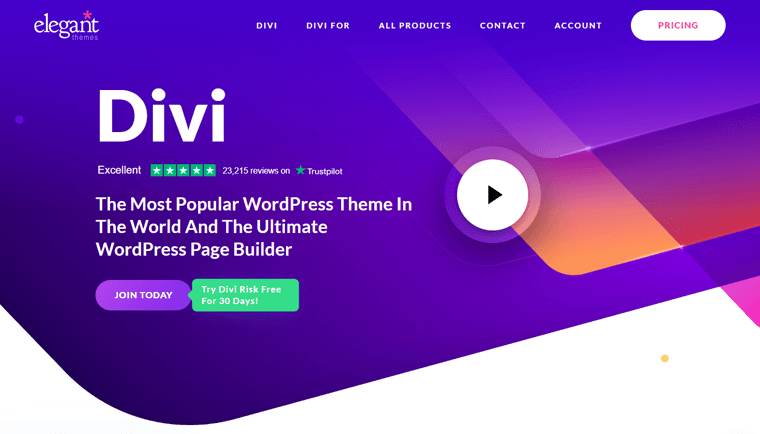
예를 들어 Visual Builder 내에서 실시간으로 텍스트와 이미지를 자동으로 생성할 수 있습니다. 또한 사이트의 주변 콘텐츠를 분석하여 단 한 번의 클릭으로 관련성이 높은 브랜드 관련 텍스트를 생성하여 일관성을 보장합니다.
크레딧 구매가 필요한 다른 AI 도구와 달리 Divi AI는 월 정액 요금으로 무제한 텍스트 및 이미지 생성을 제공합니다. 크레딧 부족에 대한 걱정 없이 콘텐츠를 끝없이 개선하고 조정할 수 있습니다.
가격:
Divi Builder는 Divi 테마와 함께 번들로 제공되는 프리미엄 플러그인으로, 연간 $89 또는 무제한 웹사이트 사용 에 대한 일회성 지불로 $249의 비용이 듭니다. 한편 Divi AI의 경우 AI 기능에 액세스하려면 월 16.08달러를 추가로 지불해야 합니다.
3. 10Web AI 웹사이트 빌더
10Web AI Website Builder는 디자인 프로세스를 자동화하는 최초의 AI 기반 WordPress 웹 사이트 빌더입니다. 실제로 AI를 사용하면 WordPress가 아닌 웹사이트를 WordPress로 변환할 수도 있습니다.
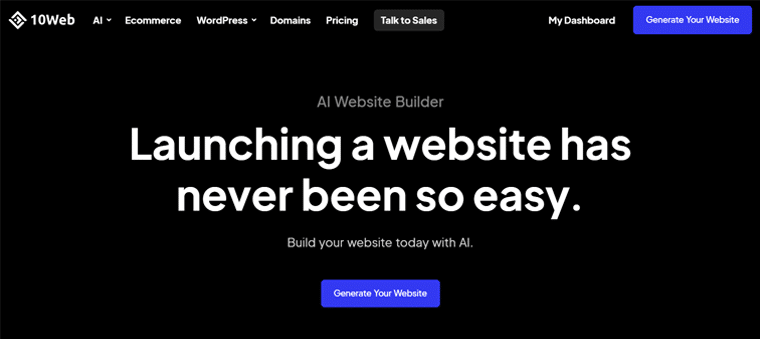
Kubio와 유사하게 웹 사이트 또는 일부 섹션을 생성하는 데 기반이 되는 간단한 텍스트 프롬프트를 제공할 수 있습니다.
또한 더 빠른 웹 사이트 생성을 위해 사용하기 쉬운 편집기와 함께 바로 사용할 수 있는 템플릿도 제공됩니다. 또한 여러 타사 도구 및 서비스와 통합됩니다. 이는 시간을 절약해 주는 솔루션을 찾는 초보자에게 이상적입니다.
가격:
Gmail 계정으로 10Web AI 웹사이트 빌더용 무료 계정을 만들어 플랫폼을 시험해보고 웹사이트 제작 여정을 시작할 수 있습니다.
한편, 월 10달러 부터 시작하는 고급 기능을 갖춘 프리미엄 버전을 구입할 수 있습니다. 자세한 내용은 가격 페이지를 확인하세요.
이를 통해 무제한 AI 이미지 생성, 무료 사용자 지정 도메인, Cloudflare Enterprise CDN 등을 얻을 수 있습니다.
웹사이트를 처음부터 만들고 싶으신가요? 그런 다음 포괄적인 안내를 위해 웹사이트를 만드는 방법에 대한 기사를 확인하세요.
J) 최종 생각 – Kubio Builder가 최고의 AI 사이트 빌더입니까?
이제 Kubio Builder를 포괄적으로 살펴보았으므로 가장 기다려온 질문에 답할 시간입니다!
Kubio Builder는 AI 기반 사이트 빌더로 고려해 볼 가치가 있나요?
글쎄요, AI 기반 기능과 사용자 친화적인 디자인 경험의 독특한 조합을 제공한다는 것은 분명합니다. 이는 의심할 여지 없이 모든 기술 수준의 사용자에게 탁월한 선택이 됩니다.
플러그인이 시작 사이트를 제공하고 간단한 프롬프트를 기반으로 전체 페이지와 콘텐츠를 디자인할 수 있다는 사실은 정말 칭찬할 만합니다. 이는 별도의 테마가 필요 없이 견고한 디자인 기반을 제공합니다.
무엇보다도 'Surprise Me' 와 같은 기능은 막혀 있을 때 창의적인 불꽃을 더해줍니다. 또한 60개 이상의 시작 사이트, 350개 이상의 사전 제작 섹션, 50개 이상의 사용자 정의 가능 블록으로 구성된 방대한 라이브러리는 귀하의 비전에 맞는 사이트를 구축하는 데 필요한 충분한 리소스를 제공합니다.
그래서 대답은 '예' 입니다. 사용하기 쉽고 가격 대비 좋은 가치를 제공하므로 한번 사용해 보는 것이 좋습니다.
그러나 우리의 말만 따르지 마십시오. 공식 웹사이트 탐색 메뉴에서 '온라인 체험' 옵션을 빠르게 클릭할 수 있습니다. 그리고 구매하시기 전 직접 빌더를 확인해보세요.
사용해 보셨거나 궁금한 점이 있으시면 주저하지 마시고 아래 댓글에 남겨주세요. 우리는 당신의 의견을 듣고 기쁘게 생각합니다!
또한 Blockspare 플러그인 리뷰 및 Novashare 리뷰와 같은 다른 리뷰도 확인해 보세요.
